Korjaa Microsoft Teams: Anteeksi, emme voineet yhdistää sinua

Näetkö usein virheen "Anteeksi, emme voineet yhdistää sinua" MS Teamsissa? Kokeile näitä vianetsintävinkkejä päästäksesi eroon tästä ongelmasta heti!
Microsoft Teams on erittäin suosittu tiimiyhteistyöpalvelu. Miljoonat yrityskäyttäjät luottavat Teamsiin työhön liittyvien tehtäviensä suorittamisessa.
Yritykset ja niiden työntekijät muodostavat suuren Teamsin käyttäjäryhmän opettajien ja opiskelijoiden ohella. Ihmiset jakavat monia luottamuksellisia yritysasiakirjoja Teamsissa päivittäin. Jos asiakirjat joutuvat vääriin käsiin, kolmannet osapuolet voivat saada luottamuksellisia ja arkaluonteisia tietoja. Tämä sisältää ennen kaikkea liiketoimintastrategiat ja asiakastiedot.
Joten monet yritykset ja yrityskäyttäjät ihmettelevät, kuinka turvallinen Microsoft Teams on. No, pohdimme vähän tätä asiaa. Listaamme johtopäätökset alla.
Microsoft Teams on D-tason yhteensopiva palvelu. Nopeana muistutuksena, taso D on turvastandardi, jolla on tiukimmat vaatimukset. Toisin sanoen Teams on korkeimmalla tasolla kaikkien oletusarvoisesti käytössä olevien tietoturvapalvelujen kanssa.

Microsoft Teamsissa on erinomaiset suojausominaisuudet. Tietosi on salattu siirron aikana ja lepotilassa. Toisin sanoen Teams salaa pikaviestisi estääkseen kolmansia osapuolia pääsemästä niihin.
On syytä mainita, että verkkoviestintä on oletuksena salattu. Lisäksi Teams edellyttää, että palvelimet käyttävät uusimpia suojausvarmenteita. Lisäsuojausprotokollat, kuten OAUTH, TLS, SRTP, varmistavat tietojesi täydellisen suojan verkossa.
Transport Layer Security (TLS)
Teams käyttää keskinäistä TLS-protokollaa (MTLS) viestiäkseen Microsoft 365:n palvelimien kanssa. Lisäksi TLS-protokolla turvaa yhteyden asiakkailta palveluun. Tällä tavalla Teams todentaa onnistuneesti kaikki osapuolet ja salaa kaikki tiedot.
Vastaavasti TLS-protokolla estää kolmansia osapuolia tunnistamasta ja käyttämästä IP-osoitettasi ilman kelvollista lupaa.
DDOS-hyökkäysten estämiseksi Teams luottaa Azure DDOS -verkkosuojaukseen. Palvelu rajoittaa automaattisesti useita pyyntöjä samoista päätepisteistä tai aliverkoista.
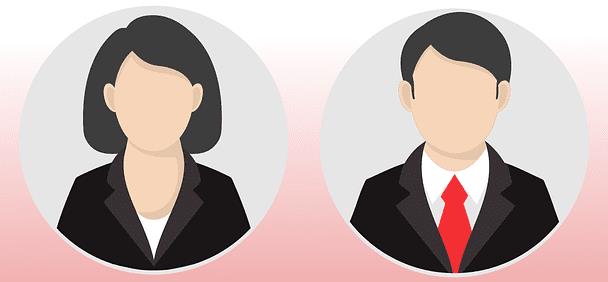
Microsoft Teams tarjoaa järjestelmänvalvojille, tiimien omistajille ja kokousten omistajille mahdollisuuden hallita ja rajoittaa käyttäjien toimintoja. Voit päättää, kuka voi lähettää tai jakaa sisältöä, kuka voi tallentaa videoita, kuka voi liittyä kokouksiin ja paljon muuta.
Voit esimerkiksi määrittää aulan hallitsemaan manuaalisesti, ketkä voivat liittyä kokoukseesi. Tämän seurauksena aulassa odottavat ihmiset eivät voi liittyä kokoukseen, ellet suostu päästämään heitä sisään.
Osallistujille rajoitetut käyttöoikeudet
Kokouksen aikana esiintyjät voivat määrätä, mitä osallistujat voivat tehdä ja mitä eivät. Oletuksena osallistujat voivat vain puhua, jakaa videoita ja liittyä keskusteluun. He eivät voi jakaa tiedostoja tai tallentaa kokousta.
Rajoittamalla tiukasti osallistujien käyttöoikeuksia Microsoft varmistaa, että kokouksen osallistujat eivät voi käyttää erityisesti muotoiltuja asiakirjoja haittaohjelmien levittämiseen tai käyttäjätietojen keräämiseen.
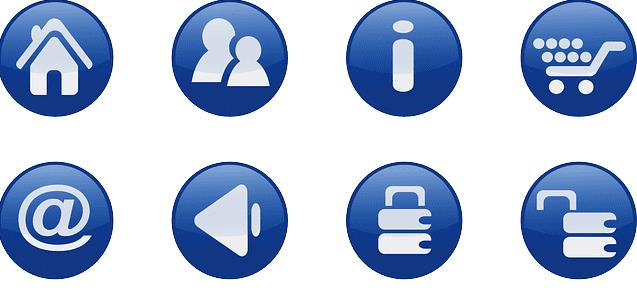
Voit parantaa Microsoft Teamsin ominaisuuksia lisäämällä useita kolmannen osapuolen sovelluksia. Voit esimerkiksi lisätä Trellon, Pollyn, Zapierin ja monia muita. Nämä sovellukset vaativat usein luvan käyttääkseen käyttäjätietoja.
Tämä voi mahdollisesti johtaa yrityksen tietojen jakamiseen kolmansien osapuolten kanssa. Toisin sanoen se on tietoturvakysymys, jota IT-järjestelmänvalvojien on pidettävä silmällä.
Johtopäätös
Yhteenvetona voidaan todeta, että Microsoft Teams on D-tason yhteensopiva. Tämä tarkoittaa, että palvelu käyttää uusimpia tietoturvaprotokollia ja -tekniikkaa varmistaakseen tietojesi suojan.
Teams salaa tiedot siirrettäessä ja lepotilassa, kun taas kaksivaiheinen todennus estää luvattoman käytön. Uusimmat palvelinsuojausprotokollat varmistavat, että man-in-the-middle -hyökkäyksillä ei ole mahdollisuuksia onnistua.
Lisätietoja tästä aiheesta on kohdassa Tietoturva ja Microsoft Teams sekä Suojaus ja vaatimustenmukaisuus Microsoft Teamsissa .
Näetkö usein virheen "Anteeksi, emme voineet yhdistää sinua" MS Teamsissa? Kokeile näitä vianetsintävinkkejä päästäksesi eroon tästä ongelmasta heti!
Tarvitsetko toistuvien kokousten aikataulutusta MS Teamsissa samoille tiimin jäsenille? Opi, kuinka perustaa toistuva kokous Teamsissa.
Microsoft Teams ei tällä hetkellä tue kokousten ja puheluiden lähettämistä televisioon suoraan. Mutta voit käyttää näyttöpeilausohjelmaa.
Tällä hetkellä Microsoft Teams Live Events -tilanteissa anonyymiä kysymistä ei voi poistaa käytöstä. Rekisteröityneet käyttäjät voivat jopa lähettää anonyymejä kysymyksiä.
Virhekoodi caa70004 ilmenee yleensä, kun Microsoft Teams ei pysty kirjautumaan sisään tai kun sovellus jumiutuu ja kaatuu.
Bluetooth-kuulokkeesi ei toimi Microsoft Teamsin kanssa? Tässä oppaassa näytetään parhaat menetelmät, joilla tämä ongelma voidaan korjata.
Opi, kuinka voit säilyttää Microsoft Teamsin tilasi aktiivisena ja näkyvissä asiakkaille ja kollegoille, vaikka et olisikaan varsinaisesti paikalla.
Amazon ja Slack ovat yhdistäneet kätensä laajentaakseen yritysasiakaskuntaansa. Slack hyödyntää useita AWS-pilvipohjaisia resursseja.
Korjataksesi sen, että Microsoft Teams ei voi lisätä vierasongelmatarkistusviiveongelmia, myöntää ongelma Powershell-komennoilla ja asentaa kaikki odottavat päivitykset.
Jos et näe kuvatiedostojasi Microsoft Teamsissa, harkitse selaimen välimuistin tyhjentämistä tai selaimen vaihtamista kokonaan.
Korjataksesi Microsoft Teamsin kaatumisen tarkista ensin Teams-palvelun tila Office 365:n hallintapaneelista, tyhjennä Microsoft Office -tunnistetiedot tai poista Teamsin välimuisti.
Korjaa Microsoft Teams -virhe Postilaatikkoa ei ole, Vahvista OAuth-kokoonpano, Poista Microsoft Teamsin asennus ja asenna se uudelleen tai palauta työ manuaalisesti.
Jos yrität kirjautua sisään Microsoft Teamsiin ja saat virhekoodin max_reload_exceeded, sinun on korjattava AD FS:n URL-ongelmat tai käytä vain verkkoasiakasta.
Saatko anteeksi, jos sinulla oli ongelmia muistikirjan virheen saamisessa? Korjaa se päivittämällä käyttäjäprofiili ja käyttämällä toista sovellusta.
Jos Microsoft Teams ei merkitse keskusteluja luetuiksi, sammuta ensin kaikki ilmoitukset, tarkista sitten, onko chat-istunto piilotettu, ja kirjaudu ulos ja kirjaudu takaisin sisään.
Kun Microsoft Teams -tehtävät eivät näy, yritä nähdä ne Android-mobiilisovelluksessa, tarkista päivitykset tai odota ilmoitusta arvioinnista.
Voit korjata virheilmoituksen, jonka mukaan Emme voineet tallentaa välilehtiasetuksiasi Microsoft Teamsissa, tarkistamalla koodisi ja varmistamalla, että URL-osoitteet on kirjoitettu oikein.
Jos Microsoft Teams -ryhmäsi käyttäjät eivät voi lähettää live-tapahtumia suurelle yleisölle, sinun on tarkistettava, onko suorien tapahtumien käytännöt asetettu.
Voit korjata Outlookin Microsoft Teams -apuohjelman puuttuvan ongelman varmistamalla, että apuohjelma on otettu käyttöön Outlookissa sekä Microsoft Teamsin kokousten tietosuoja-asetukset.
Microsoft Teams saa joukon uusia Meetings-ominaisuuksia, mukaan lukien dynaaminen näkymä, Together-tila, videosuodattimet ja live-reaktiot.
Näetkö usein virheen "Anteeksi, emme voineet yhdistää sinua" MS Teamsissa? Kokeile näitä vianetsintävinkkejä päästäksesi eroon tästä ongelmasta heti!
Tarvitsetko toistuvien kokousten aikataulutusta MS Teamsissa samoille tiimin jäsenille? Opi, kuinka perustaa toistuva kokous Teamsissa.
Onko sinulla RAR-tiedostoja, jotka haluat muuntaa ZIP-tiedostoiksi? Opi, kuinka RAR-tiedosto muutetaan ZIP-muotoon.
Opi, kuinka korjata OneDrive-virhekoodi 0x8004de88, jotta pilvitallennuksesi toimisi jälleen.
Microsoft Teams ei tällä hetkellä tue kokousten ja puheluiden lähettämistä televisioon suoraan. Mutta voit käyttää näyttöpeilausohjelmaa.
Spotify voi olla ärsyttävä, jos se avautuu automaattisesti aina, kun käynnistät tietokoneesi. Poista automaattinen käynnistys seuraamalla näitä ohjeita.
Mietitkö, miten ChatGPT voidaan integroida Microsoft Wordiin? Tämä opas näyttää sinulle tarkalleen, miten se tehdään ChatGPT for Word -lisäosan avulla kolmessa helpossa vaiheessa.
Tällä hetkellä Microsoft Teams Live Events -tilanteissa anonyymiä kysymistä ei voi poistaa käytöstä. Rekisteröityneet käyttäjät voivat jopa lähettää anonyymejä kysymyksiä.
Tässä oppaassa näytämme, kuinka voit vaihtaa oletusarvoisen zoom-asetuksen Adobe Readerissa.
Ristik viittaukset voivat tehdä asiakirjastasi paljon käyttäjäystävällisemmän, järjestelmällisemmän ja saavutettavamman. Tämä opas opettaa sinulle, kuinka luoda ristik viittauksia Wordissä.























